Cách điều khiển MacBook bằng iPhone dễ dàng mà bạn nên biết

Cách điều khiển MacBook bằng iPhone dễ dàng nhất.
Cách điều khiển MacBook bằng iPhone cực dễ với 8 bước chi tiết
Bạn muốn truy cập MacBook từ xa chỉ bằng iPhone mà không cần cài đặt phần mềm phức tạp? Với tính năng Screen Sharing có sẵn trên macOS và ứng dụng VNC Viewer trên iPhone, việc điều khiển từ xa trở nên dễ dàng và mượt mà. Dưới đây là hướng dẫn đầy đủ từng bước:
Bước 1: Mở MacBook và vào phần System Settings (nếu dùng macOS Ventura trở lên) hoặc System Preferences (đối với phiên bản cũ hơn).
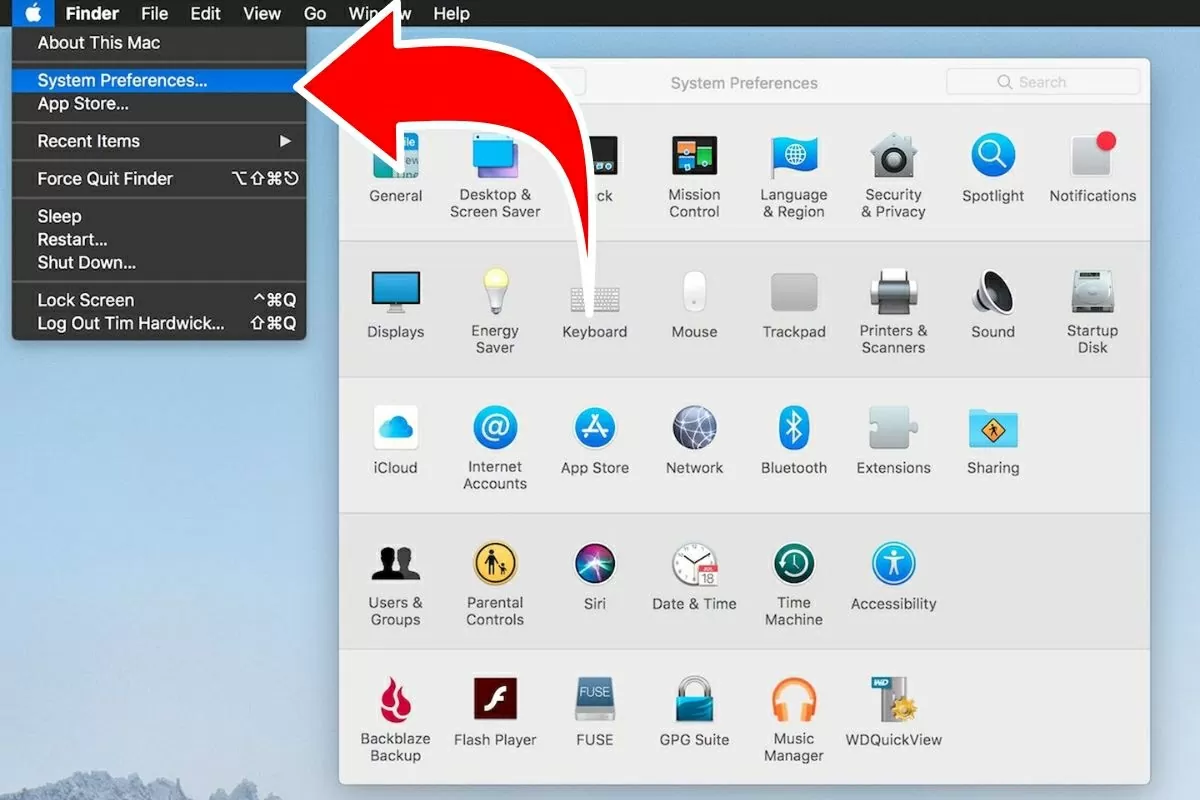
Mở MacBook và vào phần System Preferences.
Bước 2: Trong phần Settings, chọn General > Sharing > bật mục Screen Sharing. Tính năng này cho phép MacBook chia sẻ màn hình để bạn điều khiển từ xa thông qua mạng nội bộ (LAN).
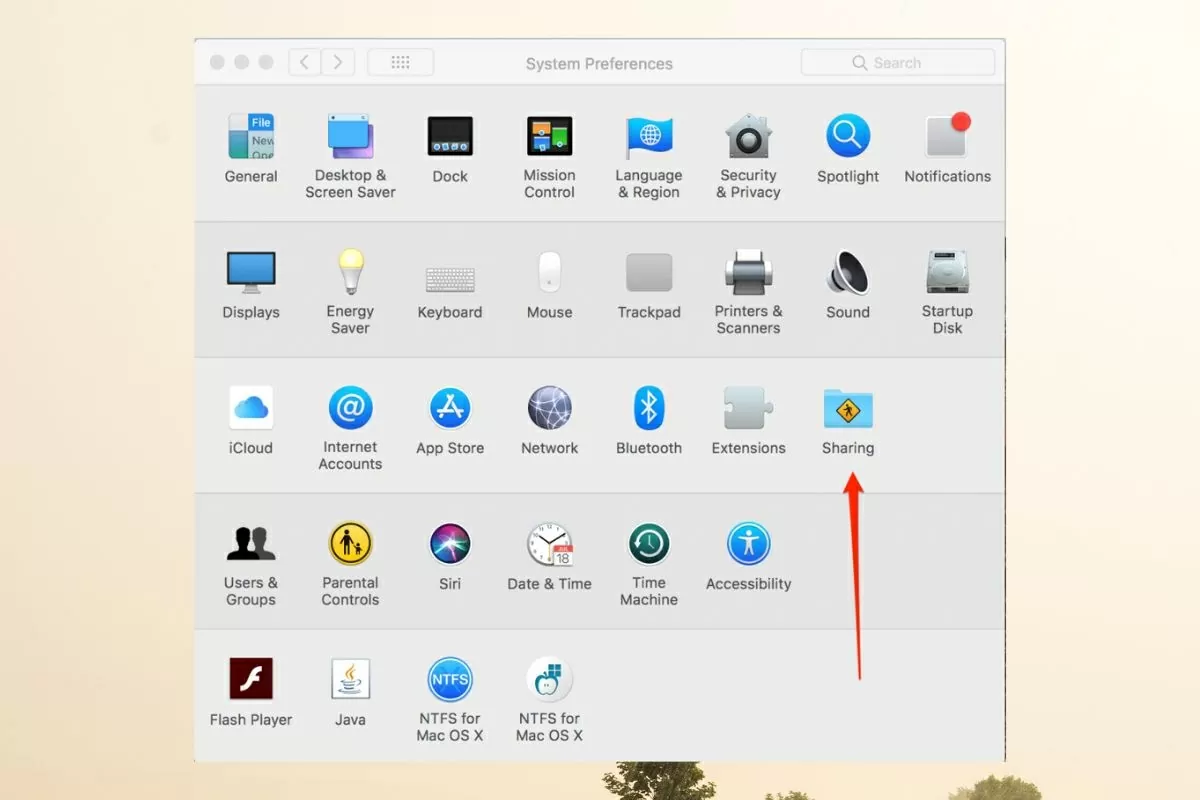
Chọn General > Sharing.
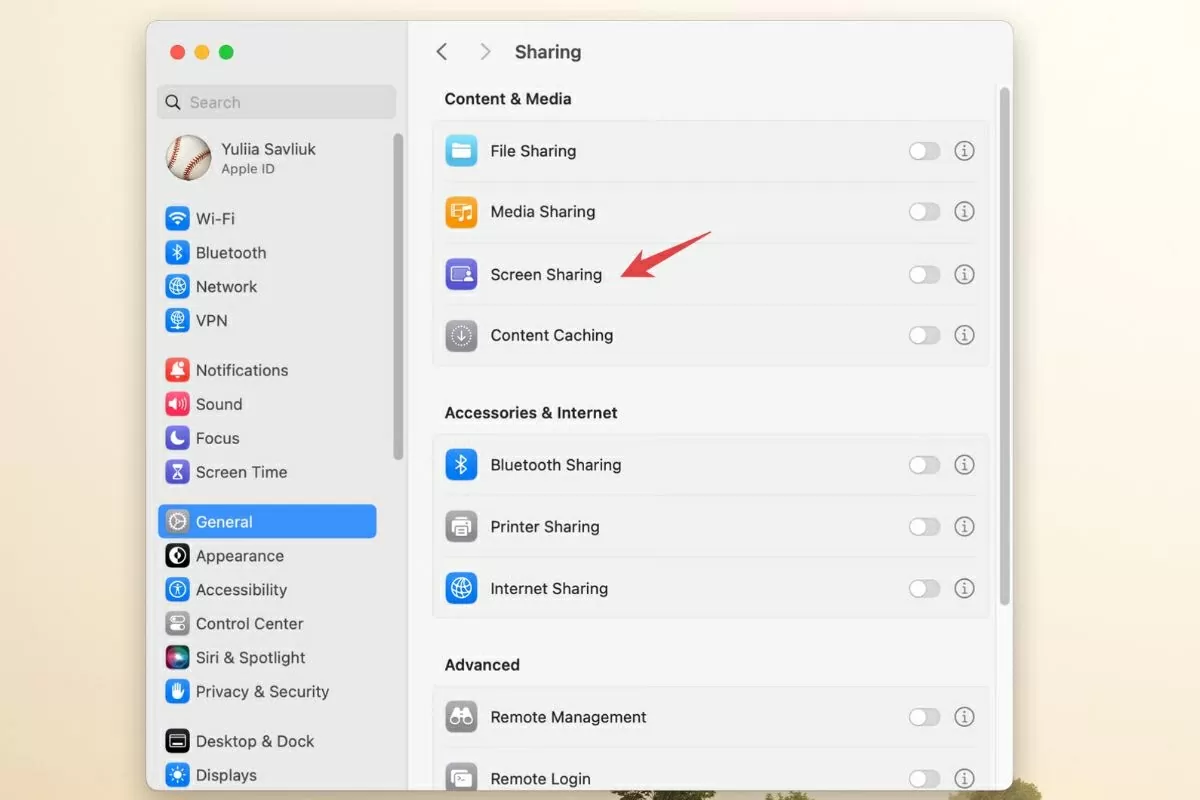
Bật mục Screen Sharing.
Bước 3: Sau khi bật Screen Sharing, bạn sẽ thấy dòng hiển thị địa chỉ IP hoặc tên thiết bị MacBook trong phần hướng dẫn kết nối. Hãy ghi lại địa chỉ này, vì bạn sẽ cần nhập nó trên iPhone ở bước tiếp theo.
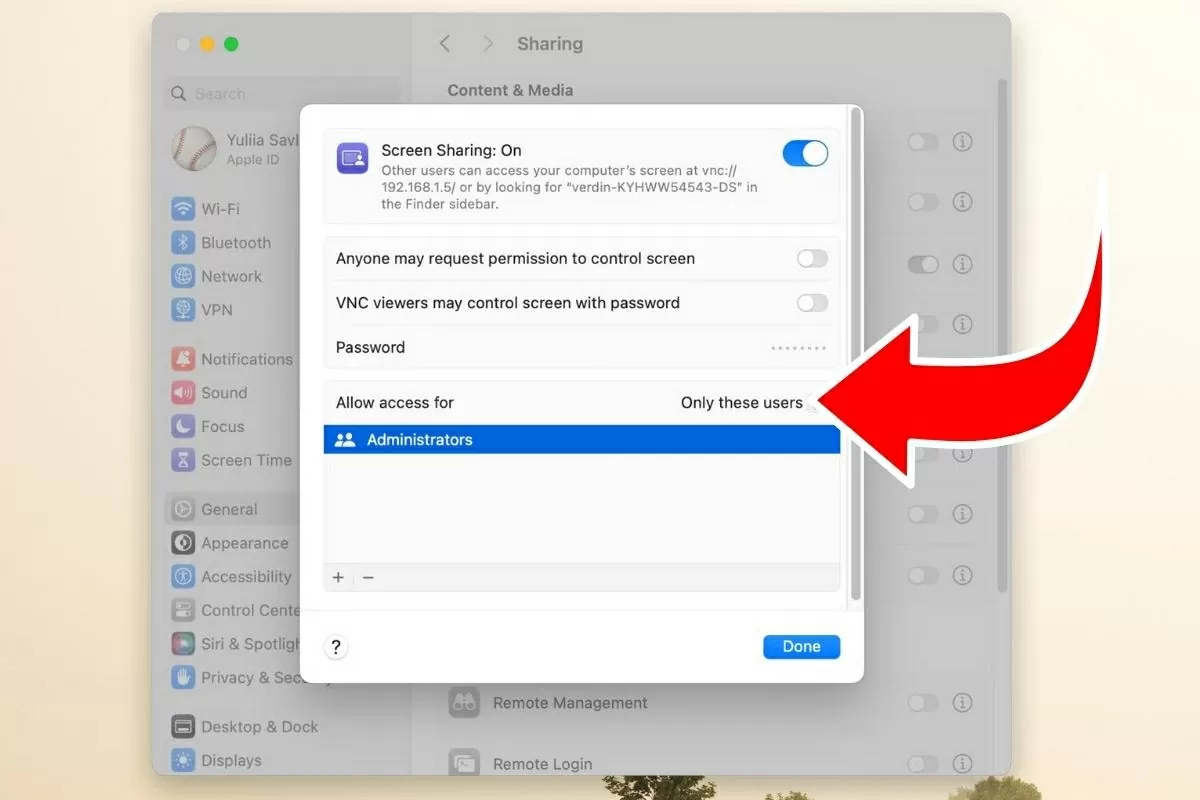
Chọn “Only these users”.
Bước 4: Trên iPhone, mở App Store, tìm và cài đặt ứng dụng VNC Viewer – đây là công cụ phổ biến giúp điều khiển máy tính từ xa bằng giao thức VNC.
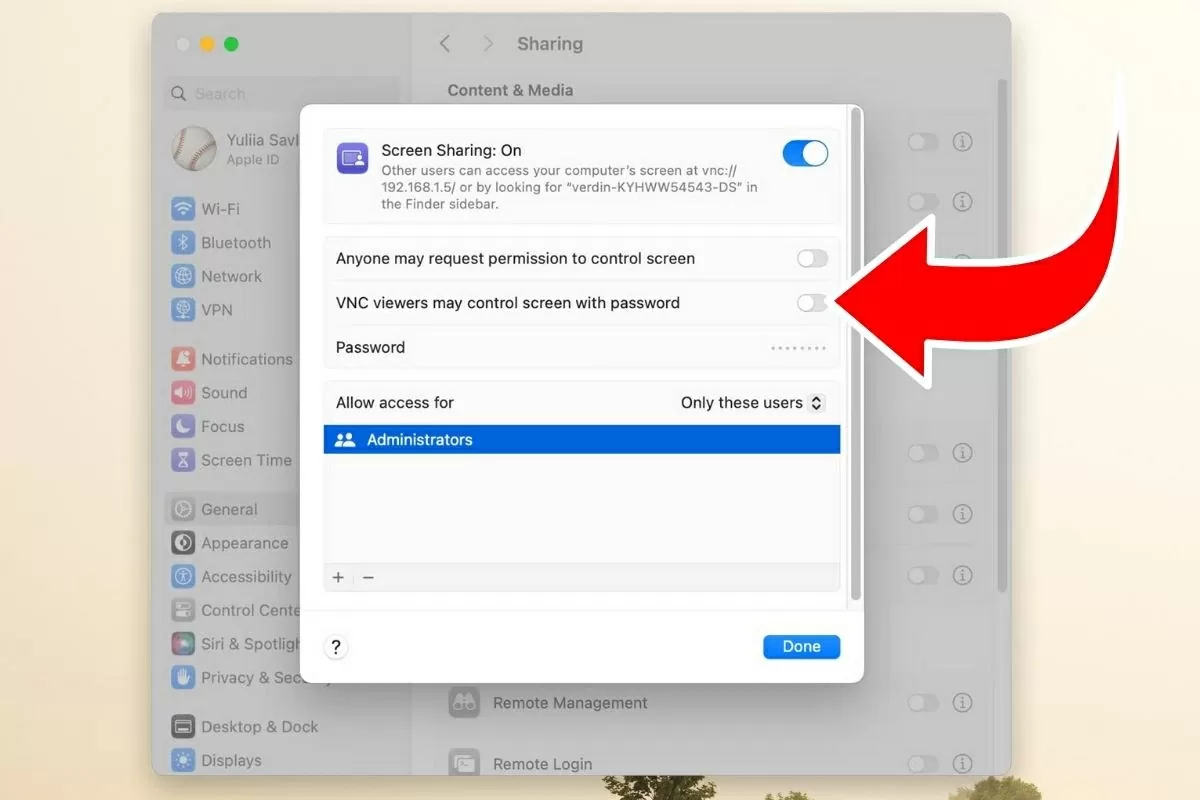
Tìm và cài đặt ứng dụng VNC Viewer.
Bước 5: Mở ứng dụng VNC Viewer trên iPhone, nhấn vào biểu tượng dấu "+" ở góc để tạo một kết nối mới.
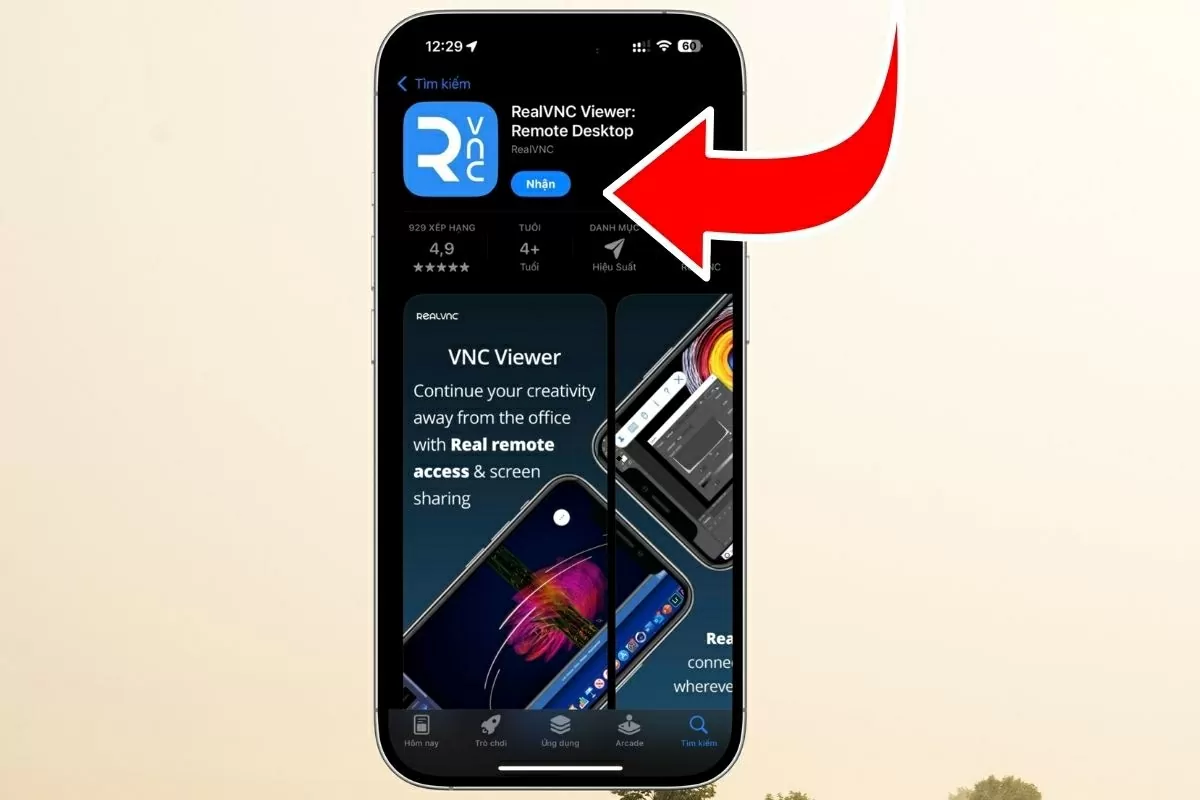
Mở ứng dụng VNC Viewer trên iPhone.
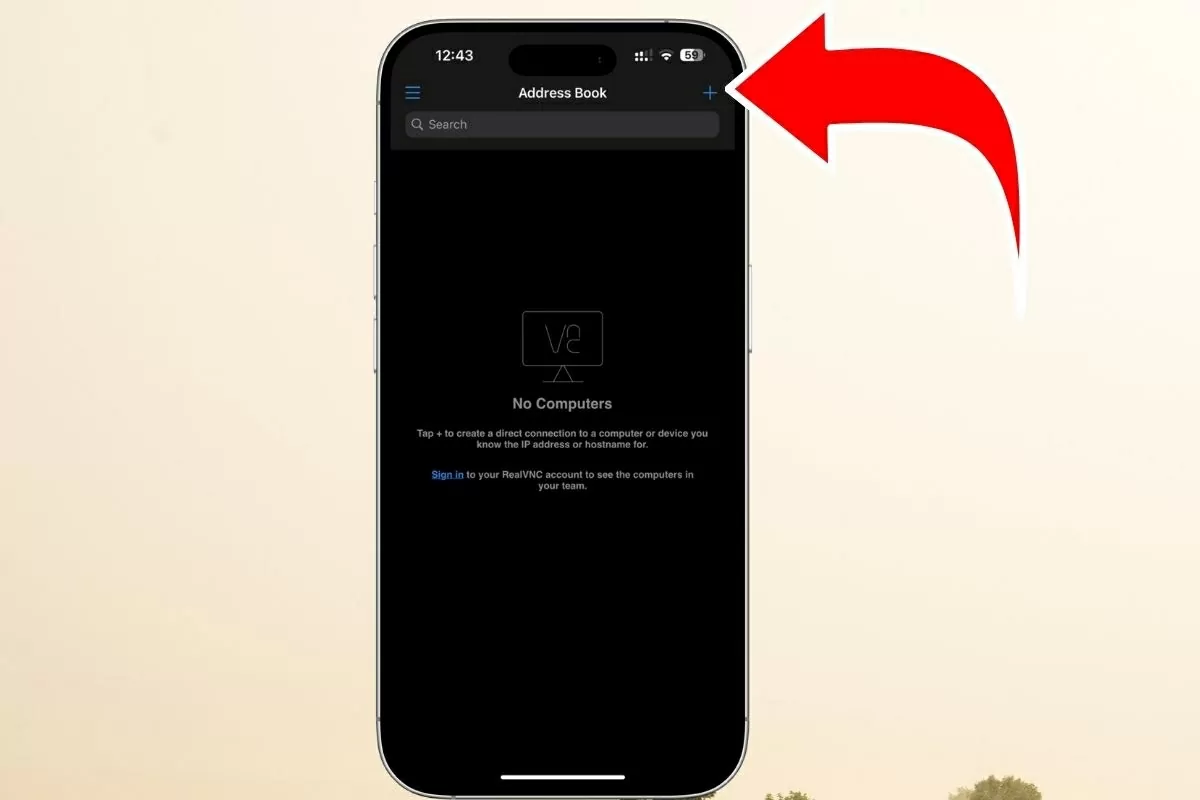
Nhấn vào biểu tượng dấu "+".
Bước 6: Nhập địa chỉ IP hoặc hostname của MacBook vào ô Address. Ở ô Name, bạn có thể đặt tên gợi nhớ như “MacBook của tôi”. Sau đó, nhấn Save để lưu kết nối.
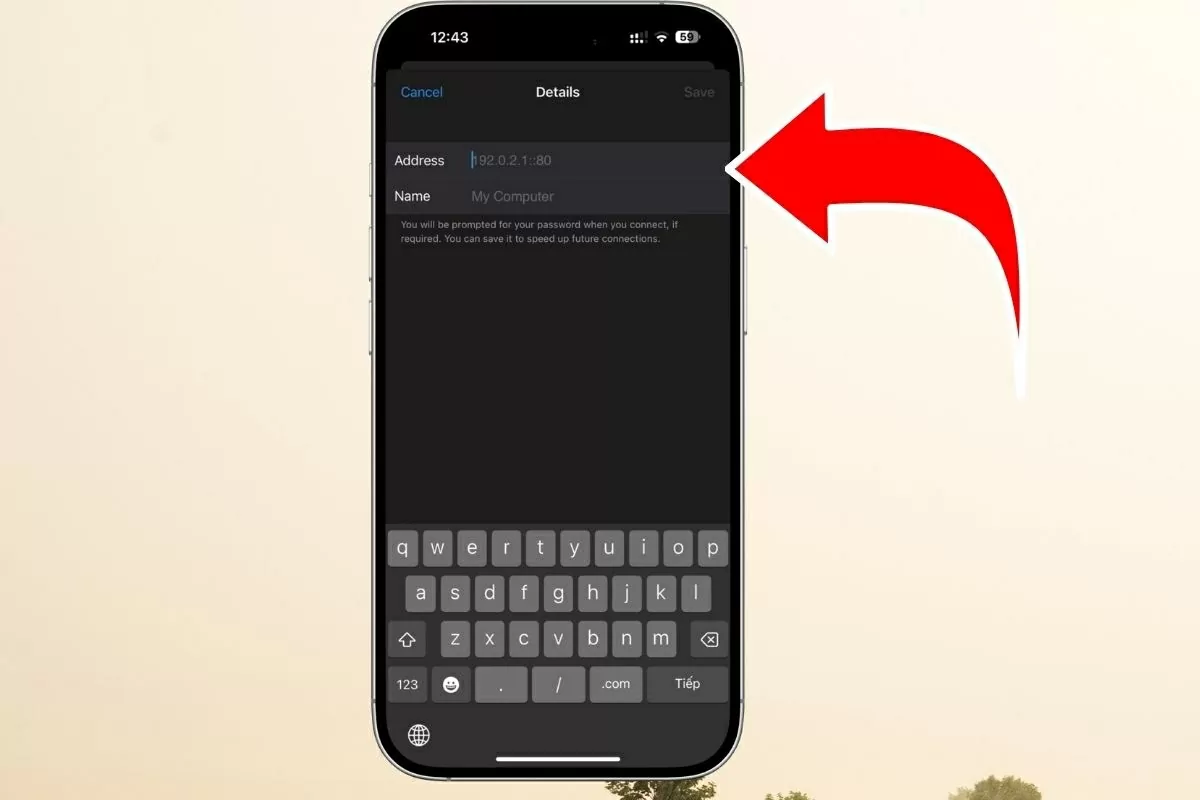
Nhập địa chỉ IP hoặc hostname của MacBook vào ô Address.
Bước 7: Chọn kết nối vừa tạo, ứng dụng sẽ yêu cầu bạn nhập username và mật khẩu của máy Mac. Nếu trước đó bạn thiết lập mật khẩu VNC trong phần Sharing, nhập đúng mật khẩu đó.
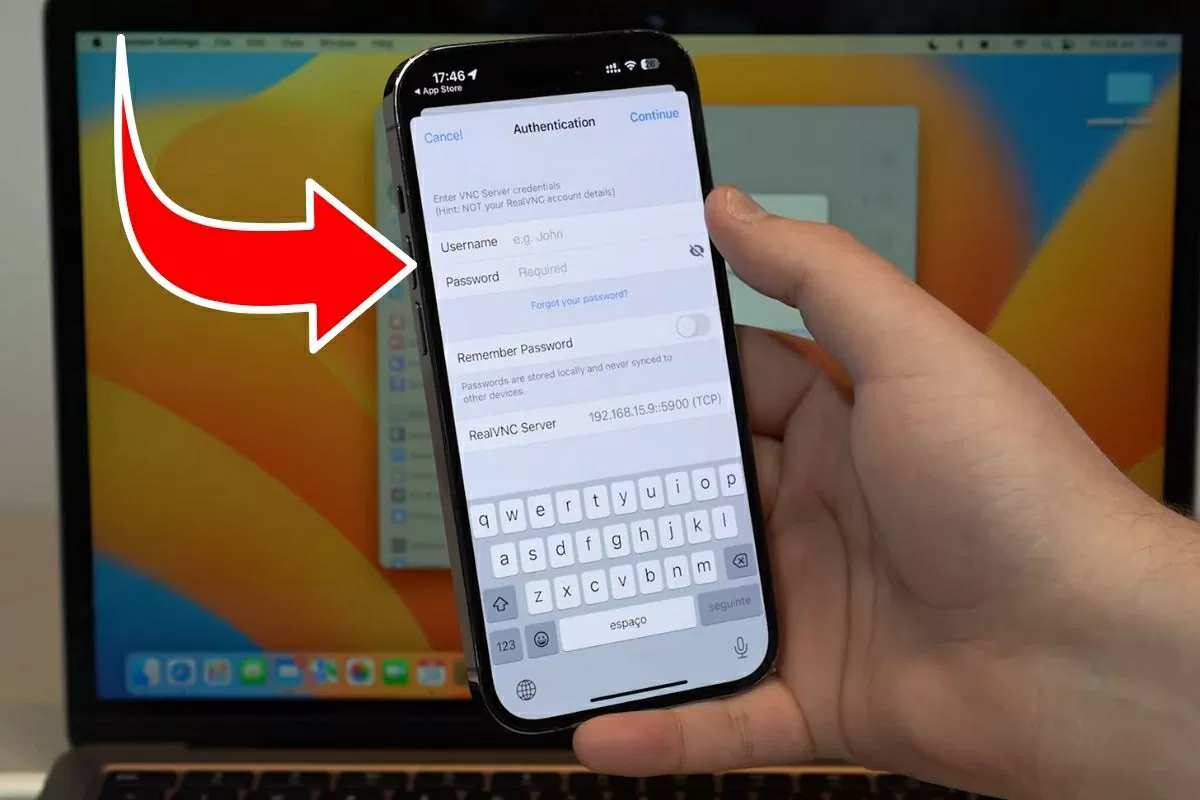
Yêu cầu bạn nhập username và mật khẩu của máy Mac.
Bước 8: Sau khi đăng nhập thành công, màn hình MacBook sẽ hiện ngay trên iPhone. Giờ đây bạn có thể điều khiển chuột, mở phần mềm, gõ phím, chỉnh sửa file hay làm bất cứ thao tác nào như thể đang dùng máy trực tiếp.
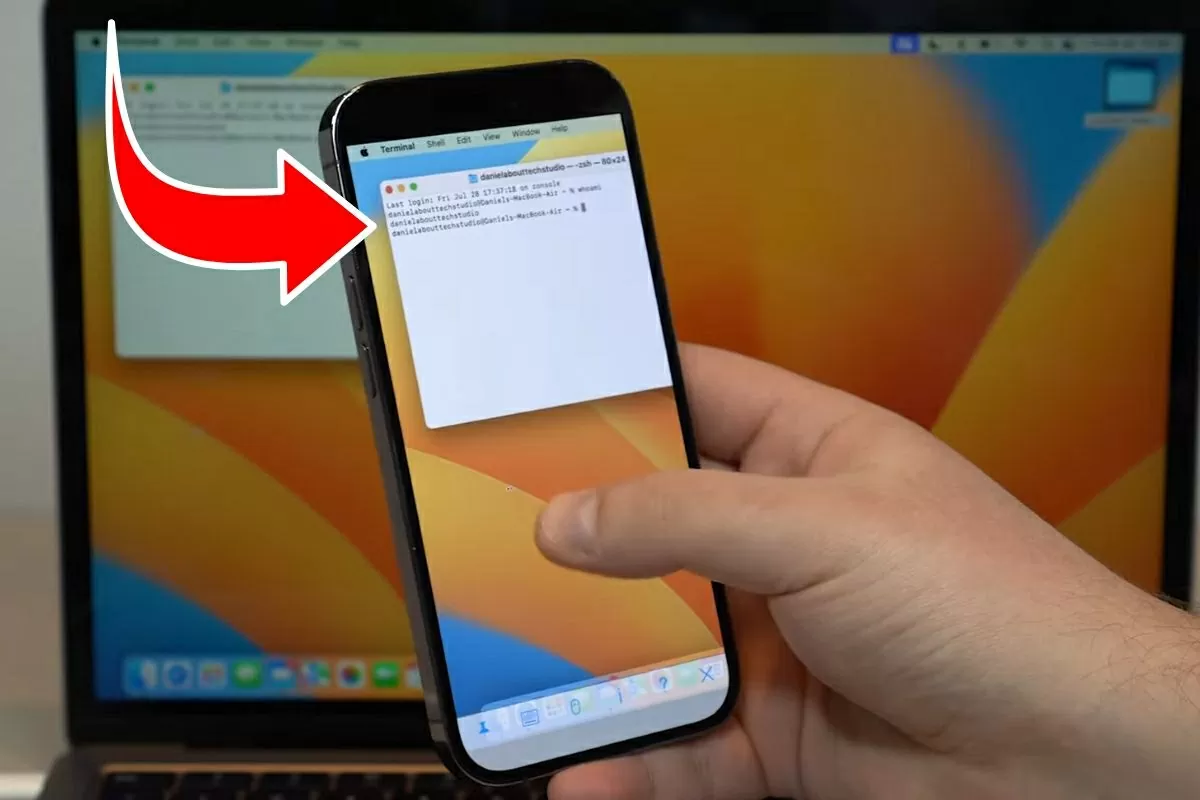
Màn hình MacBook sẽ hiện ngay trên iPhone.
Nếu bạn không muốn truy cập nữa, bạn chỉ cần nhấn vào biểu tượng “X” hoặc chọn “Disconnect” từ menu để ngắt kết nối một cách nhanh chóng.
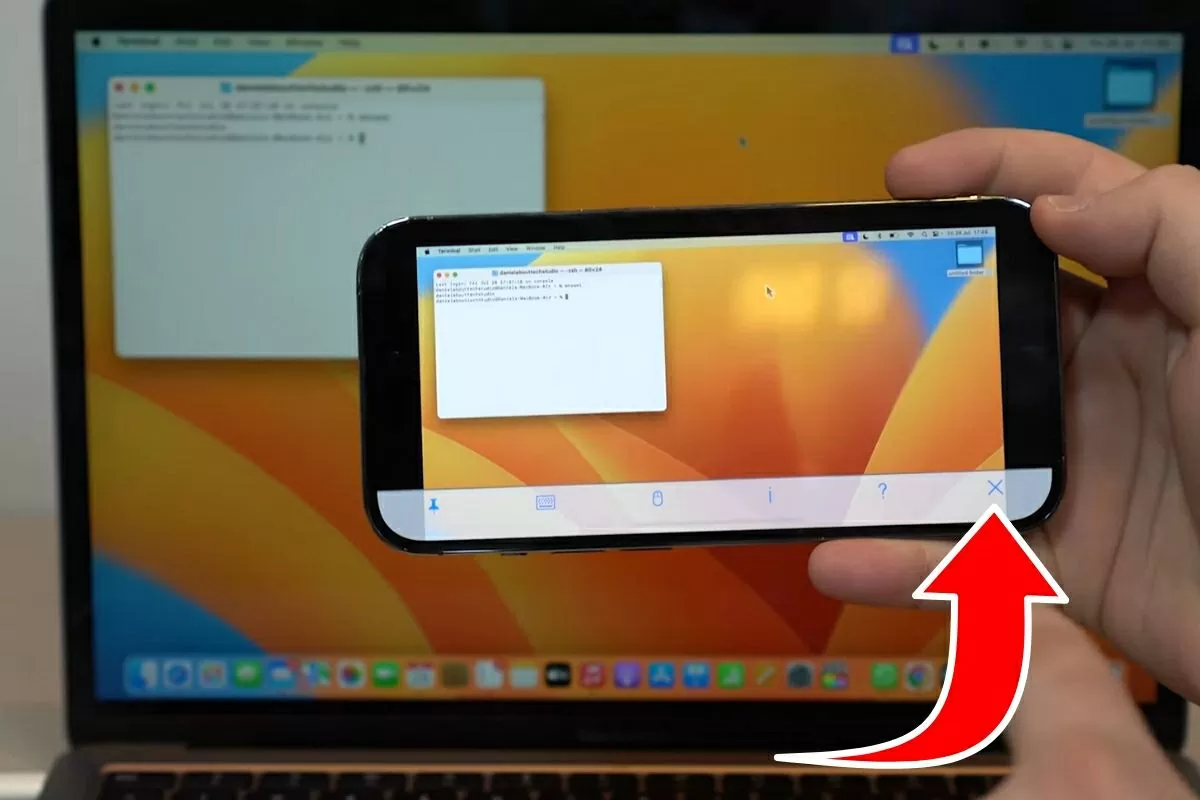
Nhấn vào biểu tượng “X” hoặc chọn “Disconnect” từ menu để ngắt kết nối.
Chỉ với vài bước đơn giản, bạn đã có thể điều khiển MacBook bằng iPhone mọi lúc, mọi nơi trong cùng mạng Wi-Fi. Đây là giải pháp cực kỳ tiện lợi giúp bạn truy cập và thao tác trên máy tính mà không cần ngồi trực tiếp trước màn hình, đặc biệt hữu ích khi làm việc từ xa, hỗ trợ kỹ thuật hoặc quản lý dữ liệu cá nhân. Nếu bạn đang tìm một cách điều khiển MacBook thông minh và dễ dùng, đừng ngần ngại thử ngay phương pháp này!
Nguồn TG&VN : https://baoquocte.vn/cach-dieu-khien-macbook-bang-iphone-de-dang-ma-ban-nen-biet-319388.html
Tin khác

iOS 26 mở rộng kiểm soát iPhone đến tuổi 17

8 giờ trước

MacBook sắp giống iPad

7 giờ trước

3 cài đặt vị trí iPhone cần thay đổi ngay lập tức

18 giờ trước

Cách giảm tình trạng đầy dung lượng iPhone do dữ liệu của Youtube

2 ngày trước

Apple không thể bác vụ kiện độc quyền smartphone từ Bộ Tư pháp Mỹ, cân nhắc dùng AI của OpenAI hoặc Anthropic

20 giờ trước

Trình duyệt nào tiết kiệm pin tốt nhất? Kết quả có thể khiến bạn bất ngờ

2 ngày trước
